파티클 흐름 소스는 각 흐름에 대한 뷰포트 아이콘이며 기본 방사체로도 사용됩니다. 기본적으로 중앙에 로고가 있는 직사각형(그림 참조)으로 나타나지만 이 항목에서 설명하는 컨트롤을 사용하여 형상 및 모양을 변경할 수 있습니다.
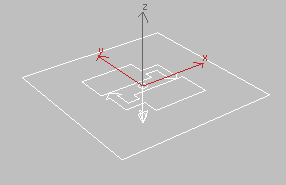
뷰포트에서 소스 아이콘을 선택하면 파티클 흐름 방사체 수준 롤아웃이 수정 패널에 나타납니다. 또는 파티클 뷰에서 전역 이벤트의 제목 표시줄을 클릭하여 강조 표시하고 파티클 뷰 대화상자의 오른쪽에 있는 매개변수 패널에서 방사체 수준 롤아웃에 액세스합니다. 이러한 컨트롤은 아이콘 속성 및 흐름의 최대 파티클 양과 같은 전역 특성을 설정하는 데 사용됩니다.
파티클 소스 아이콘은 파티클 뷰에 있는 해당 전역 이벤트와 거의 동일합니다. 이러한 아이콘과 이벤트는 이름이 동일하지만 하나를 선택해도 다른 하나가 선택되지는 않습니다. 장면에서 파티클 소스 아이콘을 삭제하면 파티클 흐름에서 파티클 뷰의 고립된 로컬 이벤트로 전역 이벤트를 변환하고 해당 연산자와 설정은 그대로 유지합니다. 시스템의 다른 모든 이벤트는 와이어링과 함께 파티클 뷰에 유지됩니다. 그러나 전역 이벤트를 삭제하면 파티클 흐름에서는 해당 파티클 소스 아이콘과 함께 해당 시스템에서 배타적인 방식으로 사용하는 로컬 이벤트도 제거합니다. 로컬 이벤트를 유지하려면 먼저 전역 이벤트에서 와이어를 삭제한 다음, 전역 이벤트를 삭제하십시오.
Shift 키를 누른 채 변형하거나 편집 메뉴  복제를 사용하여 뷰포트에서 파티클 소스를 복제하면 동일한 수의 전역 이벤트 복사본이 파티클 뷰에 나타나고 각각은 원래 생성 이벤트에 와이어링됩니다. 복제 옵션 대화상자에서는 복사 옵션만 제공합니다. 그러나 파티클 뷰에서 전역 이벤트를 복제하면 복제 옵션 대화상자에서도 복제된 연산자와 테스트의 인스턴스를 만들 수 있습니다. 전역 이벤트와 로컬 이벤트의 인스턴스는 만들 수 없으므로 복제 옵션 대화상자에서는 이러한 옵션을 사용할 수 없다는 점에 주의하십시오. 또한 파티클 뷰에서 복제된 전역 이벤트는 원래 생성 이벤트로 자동으로 와이어링되지 않습니다.
복제를 사용하여 뷰포트에서 파티클 소스를 복제하면 동일한 수의 전역 이벤트 복사본이 파티클 뷰에 나타나고 각각은 원래 생성 이벤트에 와이어링됩니다. 복제 옵션 대화상자에서는 복사 옵션만 제공합니다. 그러나 파티클 뷰에서 전역 이벤트를 복제하면 복제 옵션 대화상자에서도 복제된 연산자와 테스트의 인스턴스를 만들 수 있습니다. 전역 이벤트와 로컬 이벤트의 인스턴스는 만들 수 없으므로 복제 옵션 대화상자에서는 이러한 옵션을 사용할 수 없다는 점에 주의하십시오. 또한 파티클 뷰에서 복제된 전역 이벤트는 원래 생성 이벤트로 자동으로 와이어링되지 않습니다.
인터페이스
수정자 스택
수정자 스택에서 파티클 흐름 소스 오브젝트의 계층을 확장하면 두 개의 하위 오브젝트 수준인 파티클과 이벤트에 액세스할 수 있습니다. 자세한 내용은 선택 롤아웃을 참조하십시오.
설정 롤아웃
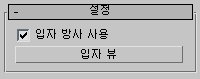
이러한 컨트롤은 파티클 시스템을 켜거나 끄고 파티클 뷰를 여는 데 사용됩니다.
 매개변수 패널에는 나타나지 않습니다.
매개변수 패널에는 나타나지 않습니다. - 파티클 방사 사용
- 파티클 시스템을 켜고 끕니다. 기본적으로 켜져 있습니다.
편집 메뉴
 모두 끄기를 사용하여 파티클 뷰의 모든 파티클 흐름을 끄거나 전역 이벤트의 제목 표시줄을 마우스 오른쪽 버튼으로 클릭하고 끄기를 선택하여 특정 파티클 흐름을 끌 수도 있습니다.
모두 끄기를 사용하여 파티클 뷰의 모든 파티클 흐름을 끄거나 전역 이벤트의 제목 표시줄을 마우스 오른쪽 버튼으로 클릭하고 끄기를 선택하여 특정 파티클 흐름을 끌 수도 있습니다. - 파티클 뷰
- 파티클 뷰 대화상자를 열려면 클릭합니다.
방사 롤아웃
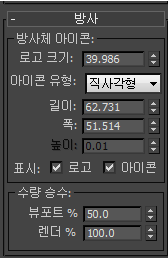
방사체(파티클 소스) 아이콘의 물리적 속성과 뷰포트에서 생성된 파티클과 렌더링할 때 생성된 파티클의 비율을 설정합니다.
방사체 아이콘 그룹
- 로고 크기
- 파티클 모션의 기본 방향을 나타내는 화살표뿐만 아니라 소스 아이콘의 중심에 나타나는 파티클 흐름 로고의 크기를 설정합니다.
기본적으로 로고 크기는 소스 아이콘 크기에 비례하며 이 컨트롤을 사용하여 더 크거나 작게 할 수 있습니다.
이 설정은 로고의 뷰포트 디스플레이에만 영향을 주고 변경해도 파티클 시스템에는 아무런 영향을 주지 않습니다.
- 아이콘 유형
- 소스 아이콘의 기본 형상(직사각형, 상자, 원 또는 구)를 선택합니다. 기본값은 직사각형입니다.
이 선택 항목은 소스 아이콘을 파티클 방사체로 사용하는 경우에만 중요합니다. 사용 가능한 크기 설정은 선택한 아이콘 유형에 따라 달라지며 소스 아이콘을 방사체로 사용하는 경우에만 중요합니다.
기본 아이콘 유형은 직사각형입니다. 파티클 시스템을 추가한 다음 아이콘 유형을 상자로 변경하면 아이콘은 직사각형과 유사하게 유지됩니다. 상자 모양으로 나타내려면 높이 설정을 늘리십시오.
- 길이/지름
- 직사각형 및 상자 아이콘 유형의 길이와 원 및 구 아이콘 유형의 지름을 설정합니다.
- 폭
- 직사각형 및 상자 아이콘 유형의 폭을 설정합니다. 원 및 구 아이콘 유형에는 사용할 수 없습니다.
- 높이
- 상자 아이콘 유형의 높이를 지정합니다. 상자 아이콘 유형에만 사용할 수 있습니다.
- 로고 표시/아이콘
- 각각 로고(화살표 포함) 및 아이콘의 표시를 설정하고 끕니다.
이 설정은 해당 항목의 뷰포트 디스플레이에만 영향을 주며 파티클 시스템에는 영향을 주지 않습니다.
수량 승수 그룹
이러한 설정은 실제로 뷰포트에서 생성되고 렌더링 시에 생성되는, 각 흐름의 총 파티클 수 비율을 결정합니다. 이러한 설정은 표시되는 파티클의 비율에 영향을 주지 않으며 표시 연산자 및 렌더 연산자에 의해 결정됩니다. 이러한 설정을 사용하면 파티클 시스템의 모든 이벤트에서 일관되도록 파티클 수를 신속하게 줄이거나 늘릴 수 있습니다. 최대 설정인 10,000%를 사용하면 흐름에 의해 생성된 파티클 수에 100을 곱할 수 있습니다.
총 파티클 수는 생성, 생성 스크립트, 삭제, 충돌 생성 및 생성 연산자와 테스트의 조합된 효과로 결정됩니다. 스크립트로 작성된 연산자 및 테스트도 이 수치에 영향을 줄 수 있습니다.
- 뷰포트
- 뷰포트에 생성된 시스템의 총 파티클 수 비율을 설정합니다. 기본값은 50.0입니다. 범위는 0.0에서 10000.0 사이입니다.
- 렌더
- 렌더링 시 생성된 시스템의 총 파티클 수 비율을 설정합니다. 기본값은 100.0입니다. 범위는 0.0에서 10000.0 사이입니다.
선택 롤아웃
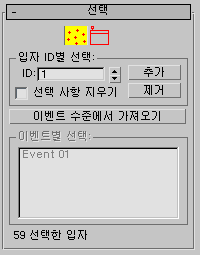
이러한 컨트롤은 파티클이나 이벤트 단위로 파티클을 선택하는 데 사용됩니다. 이벤트 수준에서 선택한 파티클은 디버깅 및 추적에 적합합니다. 파티클 수준에서 선택한 파티클에는 삭제 연산자, 그룹 선택 연산자 및 선택 사항 분할 테스트가 적용될 수 있습니다. 선택한 파티클을 이동 및 회전과 같은 표준 3ds Max 도구를 사용하여 직접 조작할 수는 없습니다.
 매개변수 패널에는 나타나지 않습니다.
매개변수 패널에는 나타나지 않습니다. -
 파티클
파티클 - 파티클을 클릭하거나 영역을 드래그하여 파티클을 선택할 수 있습니다.
-
 이벤트
이벤트 - 이벤트별로 파티클을 선택할 수 있습니다. 이 수준에서는 이벤트별 선택 리스트의 이벤트를 강조 표시하여 하나 이상의 이벤트에 있는 모든 파티클을 선택하거나 표준 선택 방법을 사용하여 뷰포트의 파티클을 선택할 수 있습니다. 이벤트 수준에서 선택한 파티클을 파티클 수준으로 변환하여 삭제 연산자나 선택 사항 분할 테스트에 사용하려면 이벤트 수준에서 가져오기를 사용하십시오.
선택한 파티클은 디스플레이 연산자
 선택 설정에서 지정한 형태의 빨간색(형상이 아닌 경우)으로 뷰포트에 나타납니다.
선택 설정에서 지정한 형태의 빨간색(형상이 아닌 경우)으로 뷰포트에 나타납니다.
파티클 ID별 선택 그룹
각 파티클에는 고유한 ID 번호가 있으며, 이 번호는 첫 번째 파티클에 대해 1에서 시작하여 하나씩 증가합니다. 이러한 컨트롤은 ID 번호별로 파티클을 선택하고 선택 취소하는 데 사용됩니다. 파티클 선택 수준에서만 사용할 수 있습니다.
 파티클 ID 표시를 켜면 뷰포트에 파티클 ID를 표시할 수 있습니다.
파티클 ID 표시를 켜면 뷰포트에 파티클 ID를 표시할 수 있습니다. - ID
- 선택할 파티클의 ID 번호를 설정하려면 이 옵션을 사용합니다. 한 번에 하나의 번호만 설정할 수 있습니다.
- 추가
- 선택할 파티클의 ID 번호를 설정한 후 추가를 클릭하여 선택 사항에 추가합니다. 기본적으로 파티클을 선택해도 다른 항목이 선택 취소되지 않습니다.
- 제거
- 선택 취소할 파티클의 ID 번호를 설정한 후 제거를 클릭하여 선택 사항에서 제거합니다.
- 선택 사항 지우기
- 설정하면 추가를 클릭하여 파티클을 선택할 경우 다른 모든 파티클이 선택 취소됩니다.
- 이벤트 수준에서 가져오기
-
이벤트 수준 선택을 파티클 수준으로 변환하려면 클릭합니다. 파티클 수준에서만 사용할 수 있습니다.
- 이벤트별 선택 리스트
-
파티클 흐름의 모든 이벤트가 표시되며 선택한 이벤트가 강조 표시됩니다. 이벤트의 파티클을 모두 선택하려면 해당 리스트 항목을 클릭하거나 표준 뷰포트 선택 방법을 사용합니다.
- # 선택한 파티클
-
선택한 파티클의 번호를 표시합니다.
시스템 관리 롤아웃
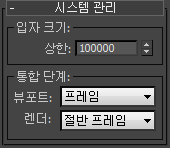
이러한 설정은 시스템의 파티클 수를 제한하고 시스템 업데이트 빈도를 지정하는 데 사용됩니다.
파티클 크기 그룹
- 상한
- 시스템에서 허용할 수 있는 최대 파티클 수입니다. 기본값은 100000입니다. 범위는 1에서 10000000 사이입니다. 팁: 다중 파티클 소스를 사용하고 동일한 생성 이벤트로 와이어링하면 단일 시스템에 10,000,000개가 넘는 파티클을 허용할 수 있습니다. 그러나 파티클 흐름은 이벤트당 최대 5,000,000개의 파티클을 렌더러로 전송할 수 있도록 제한됩니다.
통합 단계 그룹
각 통합 단계에서 파티클 흐름은 파티클 시스템을 업데이트하여 각 활성 동작을 이벤트의 파티클에 적용합니다. 통합 단계가 적을수록 정확도는 향상되지만 계산 시간은 늘어날 수 있습니다. 이러한 설정을 사용하면 렌더링 시와 뷰포트의 파티클 애니메이션에 다른 통합 단계를 적용할 수 있습니다.
대부분의 경우 기본 통합 단계 설정으로도 잘 작동합니다. 통합 단계 빈도를 늘리면 도움이 되는 경우는 디플렉터와 충돌해야 하는 빠르게 움직이는 파티클이 디플렉터를 통과하는 경우입니다.
- 뷰포트
- 뷰포트에서 애니메이션 재생의 통합 단계를 설정합니다. 기본값은 프레임(애니메이션 프레임당 한 번)입니다. 범위는 1/8 프레임에서 프레임 사이입니다.
- 렌더
- 렌더링 시 통합 단계를 설정합니다. 기본값은 절반 프레임(애니메이션 프레임당 두 번)입니다. 범위는 1틱에서 프레임 사이입니다.
1초에는 4,800개의 틱이 있습니다. 따라서 초당 30프레임의 NTSC 비디오 속도에서는 프레임당 160개의 틱이 있게 됩니다.
스크립트 롤아웃
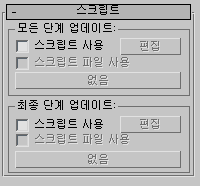
이 롤아웃에서는 현재 보고 있는 각 프레임의 마지막 통합 단계 이후뿐만 아니라 통합 단계마다 파티클 시스템에 스크립트를 적용할 수 있습니다. 모든 단계 업데이트 스크립트를 사용하여 기록에 의존하는 특성을 설정하고 최종 단계 업데이트 스크립트를 사용하여 기록에 독립적인 특성을 설정합니다.
모든 단계 업데이트 그룹
모든 단계 업데이트 스크립트는 파티클 시스템의 모든 동작이 계산된 후 각 통합 단계가 끝날 때 계산되며 결국 모든 파티클은 해당 이벤트에 배치됩니다. 예를 들어 파티클 인덱스에 따라 재질 ID를 설정하려는 경우에는 파티클이 다른 이벤트로 이동하려고 하지 않는지 확인하는 것이 중요합니다.
속도와 같이 기록에 의족하는 특성을 설정할 때는 모든 통합 단계에서 설정하는 것이 중요합니다. 그렇지 않으면 최종 위치가 매우 달라지기 때문입니다.
- 스크립트 사용
- 각 통합 단계에서 메모리의 스크립트가 실행되도록 하려면 설정합니다. 편집 버튼을 클릭하여 이 스크립트를 수정하거나 이 그룹의 나머지 컨트롤을 사용하여 스크립트 파일을 로드하고 사용할 수 있습니다.
기본 스크립트에서는 파티클 속도와 방향을 수정하여 파티클이 물결 모양 경로를 따라 이동하도록 합니다.
- 편집
- 현재 스크립트를 사용하여 텍스트 편집기 창을 열려면 이 버튼을 클릭합니다.
스크립트 파일 사용이 꺼져 있으면 기본 모든 단계 업데이트 스크립트(3dsmax₩scripts₩particleflow₩example-everystepupdate.ms)가 사용되고, 스크립트 파일 사용이 켜져 있으면 로드된 스크립트(스크립트를 로드한 경우)가 사용됩니다. 스크립트를 로드하지 않은 경우 편집을 클릭하면 열기 대화상자가 표시됩니다.
- 스크립트 파일 사용
- 설정하면 아래 버튼을 클릭하여 스크립트 파일을 로드할 수 있습니다.
- [버튼]
- 디스크에서 로드할 스크립트 파일을 지정할 수 있는 열기 대화상자를 표시하려면 이 버튼을 클릭합니다. 스크립트를 로드하면 스크립트 파일의 이름이 이 버튼에 나타납니다.
최종 단계 업데이트 그룹
최종 단계 업데이트 스크립트는 현재 보고 있거나 렌더링하고 있는 각 프레임에 대해 마지막 통합 단계가 완료된 후에 실행됩니다. 예를 들어 실시간을 끄고 뷰포트에서 애니메이션을 재생하면 파티클 흐름은 파티클 시스템이 뷰포트로 렌더링되기 직전에 각 프레임에서 이 스크립트를 실행합니다. 그러나 다른 프레임으로 이동만 하면 스크립트가 한 번만 실행되므로 스크립트에서 특정 기록을 가정할 경우 예기치 않은 결과가 발생할 수 있습니다.
따라서 최종 단계 업데이트 스크립트를 사용하여 기록에 독립적인 특성을 수정하는 것이 가장 좋습니다. 예를 들어 시스템의 연산자가 재질 인덱스에 따라 달라지지 않으면 재질 인덱스를 수정하는 데 사용할 수 있습니다. 이런 경우 모든 중간 통합 단계에서 해당 인덱스를 설정할 필요가 없습니다. 또한 위치에 대한 분석적 표현식을 알고 있으면 최종 단계 업데이트 스크립트에서 위치 채널을 설정할 수 있습니다.
- 스크립트 사용
- 최종 통합 단계 후에 메모리의 스크립트가 실행되도록 하려면 설정합니다. 편집 버튼을 클릭하여 이 스크립트를 수정하거나 이 그룹의 나머지 컨트롤을 사용하여 스크립트 파일을 로드하고 사용할 수 있습니다.
기본 스크립트에서는 파티클 속도와 방향을 수정하여 파티클이 백열 전구 모양 경로를 따라 이동하도록 합니다.
- 편집
- 현재 스크립트를 사용하여 텍스트 편집기 창을 열려면 이 버튼을 클릭합니다.
스크립트 파일 사용이 꺼져 있으면 기본 최종 단계 업데이트 스크립트(3dsmax₩scripts₩particleflow₩example-finalstepupdate.ms)가 사용되고, 스크립트 파일 사용이 켜져 있으면 로드된 스크립트(스크립트를 로드한 경우)가 사용됩니다. 스크립트를 로드하지 않은 경우 편집을 클릭하면 열기 대화상자가 표시됩니다.
- 스크립트 파일 사용
- 설정하면 아래 버튼을 클릭하여 스크립트 파일을 로드할 수 있습니다.
- [버튼]
- 디스크에서 로드할 스크립트 파일을 지정할 수 있는 열기 대화상자를 표시하려면 이 버튼을 클릭합니다. 스크립트를 로드하면 스크립트 파일의 이름이 이 버튼에 나타납니다.